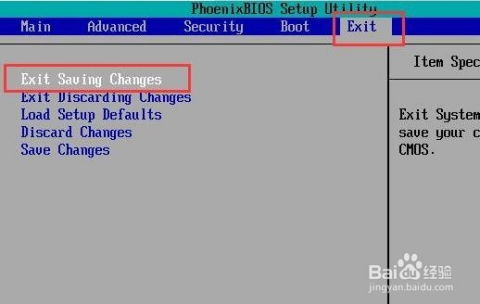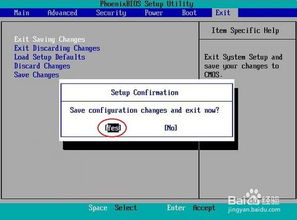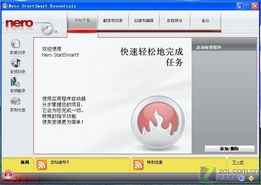轻松掌握:设置光盘启动的全面指南
在现代计算机使用中,光盘启动(又称为从光盘引导)是一项重要的功能,特别是在进行系统安装、恢复或运行特定软件时。本文将从硬件准备、BIOS设置、UEFI设置、启动菜单以及常见问题解答等多个维度,详细介绍如何设置光盘启动。
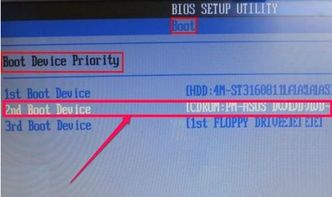
硬件准备
在进行光盘启动之前,确保你的计算机具备以下硬件条件:
1. 光驱(CD/DVD-ROM Drive):这是必须的硬件,因为光盘启动需要光驱来读取光盘内容。现代的笔记本电脑和台式机大多数都配备了内置光驱,如果你的计算机没有光驱,你可以考虑使用外置USB光驱。
2. 可启动光盘:确保你有一张可启动的光盘,例如操作系统安装盘、系统恢复盘或其他带有启动功能的软件光盘。
3. 光盘质量:使用质量良好的光盘和正确的刻录方法制作启动盘,以避免读取错误。
BIOS设置
BIOS(基本输入输出系统)是计算机启动时加载的第一个软件,它负责硬件初始化并加载操作系统。要设置光盘启动,你需要进入BIOS设置界面,这通常通过重启计算机并在启动时按特定键来实现,这些键因计算机品牌和型号而异,常见的包括Delete、F2、F10、Esc等。
1. 进入BIOS:重启计算机,在启动时迅速按下相应的键进入BIOS设置界面。
2. 查找启动顺序选项:在BIOS菜单中,找到“Boot”(启动)或“Startup”(启动)选项。这通常位于主菜单的一个子菜单中。
3. 设置光盘为第一启动设备:在启动选项中,你会看到各种设备的列表,如硬盘、光驱、USB设备等。使用方向键选择光驱(通常显示为CD-ROM、DVD-ROM或类似的名称),然后使用“+”或“-”键(或其他指定的键)将其移动到列表的顶部,使其成为第一启动设备。
4. 保存并退出:完成设置后,找到“Save & Exit”(保存并退出)选项并按下相应的键,BIOS将保存你的设置并重启计算机。
UEFI设置
UEFI(统一可扩展固件接口)是BIOS的现代替代品,提供了更快、更安全的启动过程以及更多功能。UEFI的设置步骤与BIOS相似,但界面和选项可能有所不同。
1. 进入UEFI:与BIOS类似,你需要在启动时按下特定键(通常是Delete、F2、F12、Esc等)进入UEFI设置界面。
2. 查找启动顺序选项:在UEFI菜单中,找到“Boot”(启动)或“Startup”(启动)选项卡。
3. 设置光盘为第一启动设备:在启动设备列表中,选择你的光驱并将其移动到列表的顶部。UEFI界面通常使用图形化或鼠标操作,这使得操作更加直观。
4. 保存并退出:完成设置后,选择保存更改并重启计算机的选项。在UEFI中,这通常是通过点击一个“Save”或“Apply”按钮来实现的。
启动菜单
许多现代计算机提供了快速启动菜单(也称为一键启动菜单),允许你在启动时快速选择启动设备,而无需进入BIOS或UEFI设置。
1. 重启计算机:在启动过程中,当计算机屏幕显示制造商的徽标时,迅速按下指定的键(通常是F8、F11、F12、Esc等,具体取决于计算机品牌和型号)。
2. 选择启动设备:快速启动菜单将显示可用的启动设备列表,如硬盘、光驱、USB设备等。使用方向键选择你的光驱,然后按下Enter键。
3. 开始启动:计算机将从选定的光驱启动,读取光盘内容并执行启动过程。
常见问题解答
1. 我无法进入BIOS或UEFI设置:确保你在启动时迅速按下正确的键。如果仍然无法进入,请查阅计算机的用户手册或在线支持文档,以获取特定于你的计算机型号的指导。
2. 光盘无法启动:检查光盘是否正确制作且质量良好。此外,确保光驱工作正常,没有灰尘或损坏。
3. 启动顺序未保存:在某些计算机上,更改启动顺序后可能需要按特定键(如F10)来保存设置。确保你按照屏幕上的提示正确保存了更改。
4. UEFI模式下无法识别光盘:如果你的计算机在UEFI模式下无法识别光盘,尝试将光盘设置为“UEFI: CD/DVD Drive”而不是传统的“Legacy CD/DVD-ROM Drive”。这可能需要你在BIOS或UEFI的启动选项中启用UEFI模式支持。
5. 启动过程中出现错误消息:注意屏幕上出现的任何错误消息,它们可能提供了有关问题的有用信息。你可以使用这些信息来搜索解决方案或联系技术支持。
6. 启动菜单未出现:如果你按下指定的键后没有出现启动菜单,可能是因为该键与你的计算机型号不匹配或你的计算机不支持该功能。在这种情况下,请尝试进入BIOS或UEFI设置来更改启动顺序。
7. 外部光驱无法识别:如果你使用的是外部光驱,确保它已正确连接到计算机并且电源已打开。此外,检查BIOS或UEFI设置中是否启用了外部USB设备作为启动设备。
通过遵循以上步骤和注意事项,你应该能够成功地设置计算机从光盘启动。无论是在进行系统安装、恢复还是运行特定软件时,这一功能都能为你提供极大的便利。如果遇到问题,请查阅计算机的用户手册或在线支持资源以获取更多帮助。
- 上一篇: 提升彩虹岛家族贡献的有效策略
- 下一篇: 轻松获取ESET NOD32免费激活码的方法
-
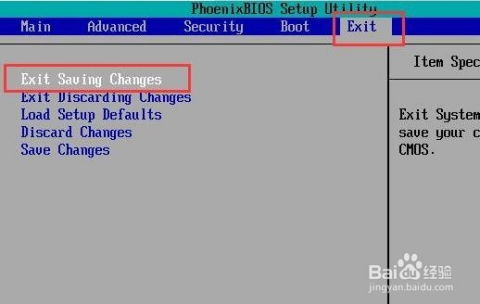 如何在BIOS中轻松设置光盘作为启动设备资讯攻略11-16
如何在BIOS中轻松设置光盘作为启动设备资讯攻略11-16 -
 电脑光盘启动设置教程资讯攻略11-21
电脑光盘启动设置教程资讯攻略11-21 -
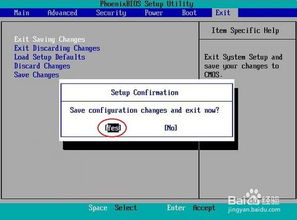 如何让电脑从光驱启动:BIOS设置教程资讯攻略11-05
如何让电脑从光驱启动:BIOS设置教程资讯攻略11-05 -
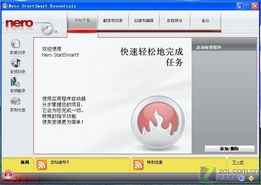 轻松掌握:Nero8全能刻录指南资讯攻略12-01
轻松掌握:Nero8全能刻录指南资讯攻略12-01 -
 轻松学会:如何制作VCD光盘资讯攻略11-25
轻松学会:如何制作VCD光盘资讯攻略11-25 -
 掌握虚拟光驱神器:Virtual CloneDrive全面使用指南资讯攻略11-16
掌握虚拟光驱神器:Virtual CloneDrive全面使用指南资讯攻略11-16